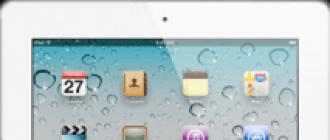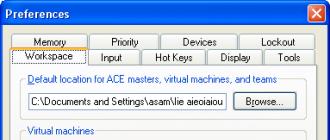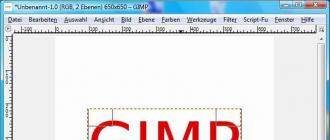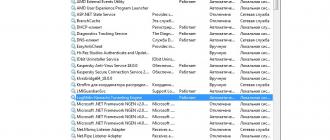অনলাইন গেম দিন দিন আরো জনপ্রিয় হয়ে উঠছে। বিপুল সংখ্যক গেমার অনলাইন গেম খেলতে পছন্দ করেন, কারণ এটি তাদের নিজের থেকে খেলার চেয়ে অনেক বেশি আকর্ষণীয়।
এটি করার জন্য, অনলাইন গেমগুলির অনেক অনুরাগী একটি বিশেষ হামাচি ইউটিলিটি ব্যবহার করে, কারণ এটি একটি বিশ্বব্যাপী নেটওয়ার্কে কম্পিউটারগুলির মধ্যে একটি সংযোগ প্রদান করে এবং প্রেরিত ডেটা রক্ষা করে। কিন্তু কখনও কখনও ব্যবহারকারীরা তাদের স্ক্রীনে একটি বার্তা দেখতে পারে যাতে বলা হয় যে প্রোগ্রামটি সাবসিস্টেমের সাথে সংযোগ করতে অক্ষম। কিন্তু এই সমস্যা সমাধানের জন্য সহজ সমাধান আছে।
সঠিকভাবে এবং দ্রুত সমস্যাগুলি সমাধান করতে, আপনাকে এই জাতীয় বার্তাগুলির উপস্থিতির কারণগুলি খুঁজে বের করতে হবে। হামাচি ইউটিলিটির ভুল অপারেশন বা অ্যান্টিভাইরাস প্রোগ্রামের কার্যকলাপের কারণে একটি ত্রুটি দেখা দিতে পারে। উভয়ই অ্যাপ্লিকেশন কার্যকারিতা ক্ষতির দিকে পরিচালিত করে। কখনও কখনও আপনার কম্পিউটার পুনরায় চালু করা সাহায্য করতে পারে, কিন্তু যদি এটি না ঘটে, তাহলে আপনি হামাচি পুনরায় ইনস্টল করার চেষ্টা করতে পারেন।
কিভাবে একটি প্রোগ্রাম সরাতে?
প্রথম পদক্ষেপটি সঠিকভাবে প্রোগ্রামটি আনইনস্টল করা। এটি করতে, স্টার্ট মেনুতে যান এবং কন্ট্রোল প্যানেল নির্বাচন করুন। এখানে আপনার "প্রোগ্রাম এবং বৈশিষ্ট্য" বিভাগটি খুঁজে পাওয়া উচিত। প্রদর্শিত তালিকায়, হামাচি নির্বাচন করুন এবং "মুছুন" বোতামে ক্লিক করুন।
এর পরে, আপনাকে C ড্রাইভে যেতে হবে এবং প্রোগ্রাম ফাইলগুলি নির্বাচন করতে হবে।
এখানে Log Me In Hamachi ফোল্ডারটি অবস্থিত। যদি এটি উপস্থিত থাকে তবে এটি অবশ্যই অপসারণ করতে হবে। আপনি যদি উইন্ডোজ 7 ব্যবহার করেন, তাহলে ড্রাইভ সি-তে এই ফোল্ডারটির একটি ব্যাকআপ কপি থাকা উচিত। এটি খুঁজে পেতে, আপনাকে ম্যানুয়ালি ব্যবহারকারী, ব্যবহারকারীর নাম, অ্যাপডেটা এবং স্থানীয় ডিরেক্টরিগুলির মাধ্যমে যেতে হবে। লগ মি ইন হামাচি ফোল্ডারটি পাওয়া গেলে, এটি মুছে ফেলতে হবে। এর পরে, এই প্রোগ্রামের সাথে যুক্ত কম্পিউটারে কিছুই অবশিষ্ট নেই এবং আপনি পিসি পুনরায় চালু করতে পারেন।
এখন আপনি হামাচি ইউটিলিটি আবার ইনস্টল করতে পারেন। যা "সাবসিস্টেমের সাথে সংযোগ করতে পারেনি" ত্রুটিটি দূর করতে হবে।
প্রোগ্রাম ইনস্টল করা হচ্ছে
প্রোগ্রামটি ইনস্টল করতে, আপনাকে এটি ইন্টারনেট থেকে ডাউনলোড করতে হবে। এটি করার জন্য, আপনার একটি নির্ভরযোগ্য উত্স নির্বাচন করা উচিত যাতে আপনার কম্পিউটারে ম্যালওয়্যার প্রবর্তন না হয়৷ একটি নিয়ম হিসাবে, এই ইউটিলিটি একেবারে বিনামূল্যে ডাউনলোড করা যেতে পারে। এর পরে, আপনাকে প্রোগ্রাম ইনস্টলারটি চালাতে হবে। একটি লাইসেন্স চুক্তি অবিলম্বে পপ আপ হবে, যেখানে আপনাকে "সম্মত" বা স্বীকার বোতামে ক্লিক করতে হবে। তারপরে আপনাকে ডাউনলোড এবং ইনস্টলের পাশের বক্সটি চেক করতে হবে এবং পরবর্তীতে ক্লিক করতে হবে।
প্রোগ্রাম ইনস্টল করতে মাত্র কয়েক মিনিট সময় লাগে। ইনস্টলেশন প্রক্রিয়া চলাকালীন, আপনাকে ইউটিলিটির ইন্টারফেসের ভাষা নির্বাচন করতে হবে এবং ক্রমাগত পরবর্তী বোতামে ক্লিক করতে হবে। প্রোগ্রামটি সম্পূর্ণরূপে ইনস্টল করতে, আপনাকে অবশ্যই সমস্ত শর্তাবলীতে সম্মত হতে হবে। এটি করতে, "আমি স্বীকার করি" ক্লিক করুন। এর পরে, আপনাকে সেই ডিরেক্টরিটি নির্বাচন করতে হবে যেখানে ইউটিলিটি সংরক্ষণ করা হবে। সমস্ত প্রয়োজনীয় পরামিতি নির্বাচন করার পরে, আপনাকে "ইনস্টল" বোতামে ক্লিক করতে হবে।
ইনস্টলেশনের পরে, আপনাকে অবশ্যই "সমাপ্ত" এ ক্লিক করতে হবে। তারপর আপনি ইউটিলিটি চালাতে পারেন. প্রয়োজনে, আপনি প্রোগ্রাম সেটিংসে কিছু পরিবর্তন করতে পারেন যাতে এটি ব্যবহার করা সহজ হয়।
কিভাবে সংযোগ পরীক্ষা করতে?
ইনস্টলেশনের পরে, আপনাকে প্রোগ্রামটির কার্যকারিতা পরীক্ষা করতে হবে। ইনস্টলেশনটি সঠিকভাবে সম্পন্ন হলে, সংযোগটি সমস্যা ছাড়াই এগিয়ে যাবে। অন্যথায়, আপনাকে ইউটিলিটির অপারেশন চেক করতে হবে। এটি করতে, "স্থানীয় পরিষেবা" ফোল্ডারে যান এবং "স্টার্টআপ টাইপ" নির্বাচন করুন। এখানে আপনাকে ম্যানুয়ালি প্রোগ্রামটি কনফিগার করতে হবে।
এর পরে, আপনাকে মেনুটি বন্ধ করতে হবে এবং "পরিষেবা সক্ষম করুন" চালাতে হবে।
এই পদক্ষেপগুলি সম্পন্ন করার পরে, আপনাকে আপনার কম্পিউটার পুনরায় চালু করতে হবে এবং আবার হামাচি শুরু করতে হবে। এই সময় প্রোগ্রামটি কোন সমস্যা ছাড়াই সাবসিস্টেমের সাথে সংযুক্ত হওয়া উচিত।
সম্প্রতি, LogMein Hamachi প্রোগ্রাম ব্যবহার করার সময়, আমি সম্প্রতি নিম্নলিখিত ত্রুটির সম্মুখীন হয়েছি।
আপনি যখন প্রথমবার আপনার কম্পিউটারে প্রোগ্রামটি চালু করার চেষ্টা করেন তখন এই ত্রুটিটি অবিলম্বে প্রদর্শিত হয়। তদনুসারে, প্রোগ্রাম কাজ করে না। ইন্টারনেট তথ্যে পূর্ণ, কিন্তু তথ্য আংশিক এবং একটি সংস্থান একটি জিনিস, অন্যটি অন্যকে পরামর্শ দেয়, কিন্তু কোথাও সম্পূর্ণ তথ্য নেই। অতএব, যারা এই ধরনের ত্রুটির সম্মুখীন হয়েছেন তাদের জন্য, আমি এটি সমাধানের একটি উপায় শেয়ার করছি।
শুরু করার জন্য, আমি বলব যে এই ত্রুটিটি কেবল প্রোগ্রামের সাথেই প্রদর্শিত হতে পারে না হামাচিএবং এর পরিষেবা এই ত্রুটিটি প্রায়শই পরিষেবার সাথে ঘটে উইন্ডোজ অডিও,তাই এই পদ্ধতিটি এই ক্ষেত্রেও সাহায্য করবে।
এবং তাই, হামাচির ক্ষেত্রে, এটি এইভাবে শুরু হয়: আপনি প্রোগ্রামটি চালান এবং একটি ত্রুটি দেখতে পান - হামাচি পরিষেবা - পরিষেবা অবস্থা: বন্ধ।
এর কারণ হলো সেবা লগমেইন হামাচি টানেলিং ইঞ্জিন,যা শুরু করা যায়নি। তার সাহায্য দরকার।
চল যাই কন্ট্রোল প্যানেল - প্রশাসন - পরিষেবা.
আমরা আপনার কম্পিউটারে সমস্ত পরিষেবার একটি তালিকা দেখতে পাই, সন্ধান করুন লগমেইন হামাচি টানেলিং ইঞ্জিন।

এটিতে ক্লিক করুন ডান ক্লিক করুন - বৈশিষ্ট্য. প্রদর্শিত উইন্ডোতে, নির্বাচন করুন শুরুর ধরন: "স্বয়ংক্রিয়"এবং বোতাম টিপুন শুরু করা. এই পরে কিছু জন্য হামাচিটাকা আয় করতে পারেন, এখানে ক্লিক করুন আবেদন করুনএবং ঠিক আছে. হামাচি রিস্টার্ট করুন।
কিন্তু বেশিরভাগ ক্ষেত্রে আপনি একটি ত্রুটি উইন্ডো দেখতে পাবেন: স্থানীয় কম্পিউটারে LogMein Hamachi টানেলিং ইঞ্জিন পরিষেবা শুরু করতে ব্যর্থ হয়েছে৷ত্রুটি 1068: শিশু পরিষেবা শুরু করা যায়নি।

এই ক্ষেত্রে, আবার যান বৈশিষ্ট্যপরিষেবা এবং ট্যাবে যান নির্ভরতা.

আপনি "এই পরিষেবাটি নিম্নলিখিত উপাদানগুলির উপর নির্ভর করে" উইন্ডোতে কিছু দেখতে নাও পেতে পারেন, কিন্তু এই পরিষেবাগুলি কাজ করার জন্য আমাদের প্রয়োজন লগমেইন হামাচি টানেলিং ইঞ্জিনএবং প্রোগ্রাম হামাচি।
প্রায়শই ইন্টারনেটে আপনি হামাচি ব্যবহারকারীদের কাছ থেকে উইন্ডোজ 7 বা 8-এ "সাবসিস্টেমে সংযোগ করতে অক্ষম" ত্রুটিটি ঠিক করতে সাহায্য করার জন্য অনুরোধগুলি খুঁজে পেতে পারেন৷ প্রকৃতপক্ষে, এটি একটি খুব চাপা সমস্যা যা বেশিরভাগ ব্যবহারকারীরা তাড়াতাড়ি বা পরে সম্মুখীন হয়৷ তবে হতাশ হবেন না, সমাধানটি বেশ সহজ। এটি আক্ষরিকভাবে কয়েক মিনিট সময় নেবে। বিভিন্ন উপায় আছে.
হামাচি সার্ভিস শুরু হচ্ছে
প্রথমত, আপনাকে হামাচি পরিষেবা চলছে কিনা তা পরীক্ষা করতে হবে, যদি না হয় তবে এটি শুরু করুন:
- "কন্ট্রোল প্যানেল" -> "প্রশাসন" -> "পরিষেবা" খুলুন।
- তালিকায়, "LogMeIn Hamachi টানেলিং ইঞ্জিন" পরিষেবাটি খুঁজুন।
- যদি এই পরিষেবাটি অক্ষম করা থাকে তবে এটি সক্ষম করুন৷
প্রোগ্রামটি পুনরায় ইনস্টল করা হচ্ছে
যদি পূর্ববর্তী পদ্ধতিটি সমস্যার সমাধান করতে সহায়তা না করে তবে আপনি কেবল প্রোগ্রামটি পুনরায় ইনস্টল করতে পারেন।
- সমস্ত ব্যবহারকারী সেটিংস সহ হামাচি আনইনস্টল করুন।
- আবার ইনস্টল করুন।
- সম্ভবত আপনার কম্পিউটার পুনরায় চালু করুন.
যদি এটি সাহায্য না করে, সম্ভবত ত্রুটির কারণ নিরাপত্তা সফ্টওয়্যার অপারেশন মধ্যে মিথ্যা? আপনার অ্যান্টিভাইরাস এবং ফায়ারওয়াল সেটিংস পরীক্ষা করুন, বর্জন তালিকায় হামাচি যোগ করুন। প্রকৃতপক্ষে, এর পরে, অভিশপ্ত ত্রুটি "হামাচির সাবসিস্টেমের সাথে সংযোগ স্থাপন করা যায়নি" এর কোন সুযোগ নেই।
"বিচার দিবস" এসে গেছে এবং হামাচি নেটওয়ার্কের সাথে সংযোগ করছে না। কেন এবং কি করতে হবে? প্রথমত, দোষ দিতে হবে অ্যান্টিভাইরাস এবং ফায়ারওয়ালের ওপর। কারণ তাদের আপডেট করার পরে, ব্যতিক্রম সেটিংস হারিয়ে যেতে পারে (এটি পিসির একটি ভুল শাটডাউনের ফলে ঘটতে পারে)। অতএব, আমরা অ্যান্টিভাইরাস এবং ফায়ারওয়ালের ব্যতিক্রমগুলির তালিকায় হামাচিকে পুনরায় যুক্ত করি। এটা সাহায্য করেছে? তাহলে আপনি আশ্চর্যজনক! আপনার বন্ধুদের সাথে খেলা উপভোগ করুন.
এটা কাজ করছে না? এর পুনরায় ইনস্টল করা যাক!
মনোযোগ! ইনস্টলেশনের আগে, আপনাকে অবশ্যই সমস্ত ফাইল মুছে ফেলতে হবে। স্টার্ট মেনুতে যান, তারপর কন্ট্রোল প্যানেলে, "প্রোগ্রাম যোগ বা সরান" আইটেমটি সন্ধান করুন। আমরা ইনস্টল করা অ্যাপ্লিকেশনের তালিকা লোড হওয়ার জন্য অপেক্ষা করছি৷ হামাচি খুঁজুন, এটিতে ক্লিক করুন এবং মুছুন নির্বাচন করুন।
কোন সেটিংস ফাইল বাকি আছে কিনা তা পরীক্ষা করা যাক:
- Windows XP: লগ মি ইন হামাচি ফোল্ডারের উপস্থিতির জন্য প্রোগ্রাম ফাইল ফোল্ডারটি পরীক্ষা করুন। পাওয়া - মুছে ফেলা!
- উইন 7: উপরের পয়েন্ট থেকে অ্যাকশনটি সম্পাদন করুন। C:\Users\%username%\AppData\Local ফোল্ডারে যান, এছাড়াও ফোল্ডারটি সন্ধান করুন এবং এটি মুছুন।
ক্লায়েন্ট পুনরায় ইনস্টল করা হচ্ছে। আর এটাই শেষ নয়! নতুন ক্লায়েন্ট ইনস্টল করার পরে, আপনাকে হামাচি "পরিষেবা" কনফিগার করতে হবে। স্টার্ট মেনুর মাধ্যমে "কন্ট্রোল প্যানেল" খুলুন।
আমরা প্রশাসন ট্যাবটি সন্ধান করি, এটি খুলি এবং একই নামের ট্যাবটি সন্ধান করি।
আমরা হামাচির সাথে যুক্ত একটি পরিষেবা সন্ধান করি এবং স্টার্টআপ বিকল্পটিকে "ম্যানুয়াল" এ সেট করি। চালু করা
এই ধরনের একটি বিশাল গাইডের পরে, হামাচি যে কোনও ক্ষেত্রে নেটওয়ার্কের সাথে সংযুক্ত হবে, অন্তত আপনার প্রতি শ্রদ্ধার বাইরে।
এটি একটি VPN পরিষেবা যা 10 মিনিটের মধ্যে সেট আপ করা সহজ এবং আপনি ইন্টারনেটের সাথে সংযোগ করতে পারেন এমন যেকোনো জায়গা থেকে আপনার ব্যবসায়িক নেটওয়ার্কে নিরাপদ দূরবর্তী অ্যাক্সেস প্রদান করে৷
পরিষেবাটি আপনার বিদ্যমান ফায়ারওয়ালের সাথে যোগাযোগ করে এবং অতিরিক্ত কনফিগারেশনের প্রয়োজন হয় না। হামাচি হল প্রথম অ্যাপ্লিকেশন যা সফলভাবে একটি শক্তিশালী প্যাকেজে পৃথক নেটওয়ার্কিং প্রযুক্তিগুলিকে একত্রিত করে, সরাসরি পিয়ার-টু-পিয়ার যোগাযোগের একটি অতুলনীয় স্তর প্রদান করে।
ভিপিএন (ভার্চুয়াল প্রাইভেট নেটওয়ার্ক - ভার্চুয়াল প্রাইভেট নেটওয়ার্ক) হল একটি লজিক্যাল নেটওয়ার্ক যা অন্য নেটওয়ার্কের উপরে তৈরি করা হয়, যেমন ইন্টারনেট। অনিরাপদ প্রোটোকল ব্যবহার করে সর্বজনীন নেটওয়ার্কগুলিতে যোগাযোগ করা হয় তা সত্ত্বেও, এনক্রিপশন তথ্য বিনিময় চ্যানেল তৈরি করে যা বহিরাগতদের থেকে বন্ধ থাকে। VPN আপনাকে একত্রিত করতে দেয়, উদাহরণস্বরূপ, একটি প্রতিষ্ঠানের একাধিক অফিস তাদের মধ্যে যোগাযোগের জন্য অনিয়ন্ত্রিত চ্যানেল ব্যবহার করে একটি একক নেটওয়ার্কে।
একটি নতুন নেটওয়ার্ক তৈরি করা হচ্ছে:
আপনার কম্পিউটারে হামাচি ইনস্টল করার পরে, এটি চালু করুন এবং প্রথমে " চালু করা”:

এই সময়ে, নেটওয়ার্ক তৈরি সম্পূর্ণ হয়. সবকিছু খুব সহজ!
হামাচি সেটআপ:
আপনি আপনার নেটওয়ার্ক তৈরি করার পরে, আপনাকে এটি সঠিকভাবে কনফিগার করতে হবে। এটি করার জন্য, নেটওয়ার্ক প্রসঙ্গ মেনুতে যান এবং নির্বাচন করুন " বিস্তারিত" আসুন এই পর্যায়ে নিরাপত্তা ইস্যুতে ফোকাস করা যাক, যেমন আমরা যতটা সম্ভব নিজেদের রক্ষা করার জন্য যথাসাধ্য চেষ্টা করব।

আমরা যা করি তা হল " স্ট্যাটাস" বিন্দু " নিরাপত্তা"এনক্রিপশন সক্রিয় করতে ভুলবেন না। অন্যান্য ব্যবহারকারীদের সাথে আপনার বিনিময় করা সমস্ত ডেটা এনক্রিপ্ট করা হয়েছে তা নিশ্চিত করার জন্য এটি প্রয়োজনীয়।

ট্যাবে যান " অ্যাক্সেস" এখানে তিনটি পয়েন্ট রয়েছে যা আমরা এখন পরীক্ষা করব।

“গ্লোবাল ব্লকিং”
আপনার নেটওয়ার্কে ব্যবহারকারীদের সংযোগের অনুমতি/অস্বীকার করার জন্য এটি প্রয়োজনীয়।
“নেটওয়ার্ক পাসওয়ার্ড”
যদি এই আইটেমটি চেক করা হয়, তাহলে ব্যবহারকারীদের প্রথমে আপনার নেটওয়ার্কে প্রবেশ করতে একটি পাসওয়ার্ড লিখতে হবে।
“ম্যানুয়াল অনুমোদন”
আবার, যদি আপনি বাক্সটি চেক করেন, আপনি ব্যক্তিগতভাবে নতুন ব্যবহারকারীদের নিরীক্ষণ করতে পারেন এবং তাদের সাথে কী করবেন তা সিদ্ধান্ত নিতে পারেন।
ট্যাব সহ " নিষিদ্ধ" এবং " বিজ্ঞপ্তি" সব পরিষ্কার.
ট্যাবে যান " প্রশাসক" বিন্দু " অনুমতি” আপনি অন্যান্য নেটওয়ার্ক অ্যাডমিনিস্ট্রেটরদের থাকবে এমন বিশেষাধিকার সেট করতে পারেন। তবে নেটওয়ার্কের মালিকের সর্বাধিক বর্ধিত সুবিধা রয়েছে।

হামাচিতে একজন সাধারণ ব্যবহারকারীকে কীভাবে প্রশাসক করা যায়?
সবকিছু খুব সহজ! মধ্যে " প্রশাসক" বিন্দু " প্রশাসকএকটি নির্দিষ্ট ব্যবহারকারীর উপর ডাবল ক্লিক করুন, তারপরে তিনি প্রশাসক হয়ে উঠবেন।
এটি প্রোগ্রামের স্ট্যান্ডার্ড সেটআপ সম্পূর্ণ করে। আপনি অবশ্যই সেটিংসের গভীরে যেতে পারেন যদি আপনি " হামাচি সেট আপ করুন"এবং যান" স্থিতি এবং কনফিগারেশন", কিন্তু আমি মনে করি আপনি আমাকে ছাড়া এটি পরিচালনা করতে পারেন। শুধু ক্ষেত্রে, আমার সেটিংসের স্ক্রিনশট নেওয়া হয়েছিল।
|
|
|
|
|
|
এখন দেখা যাক কিভাবে আপনি হামাচি ব্যবহার করতে পারেন এবং বিশেষভাবে ব্যবহারকারীদের সাথে কিভাবে কাজ করবেন।
ব্যবহারকারীর প্রসঙ্গ মেনুতে যান। আমরা আট পয়েন্ট দেখতে. চলুন তাদের তাকান.

গ্রহণযোগ্যতা যাচাই
এই স্বাভাবিক পিং, অর্থাৎ এখানে আমরা সংযোগের গুণমান পরীক্ষা করি।
আমরা নিশ্চিত করি যে সংযোগের সাথে সবকিছু ঠিক আছে, তারপরে ক্লিক করুন " Ctrl+C". যদি এটি করা না হয়, চেক চিরতরে চলে যাবে।
ফোল্ডার ব্রাউজ করুন
এই আইটেমটি ব্যবহার করে, আপনি ব্যবহারকারীর কম্পিউটারে যেতে পারেন এবং তার হার্ড ড্রাইভে কী আছে তা খুঁজে বের করতে পারেন। তবে এর জন্য আপনাকে আপনার লগইন এবং পাসওয়ার্ড জানতে হবে।
আইটেম সহ " একটি বার্তা পাঠান”, “ঠিকানা কপি করুন”, “ব্লক”, “বহিষ্কার করা" এবং " নিষেধাজ্ঞা"এবং তাই সবকিছু পরিষ্কার।
লেবেল সেট করুন
এখানে চারটি উপ-আইটেম রয়েছে:
- ডিফল্ট:আপনি কি ডিফল্ট হিসাবে সেট করেছেন তা প্রদর্শন করবে
- ঠিকানা:শুধুমাত্র ব্যবহারকারীর আইপি ঠিকানা প্রদর্শিত হবে
- নাম:শুধুমাত্র ব্যবহারকারীর কম্পিউটারের নাম
- অন্যান্য:আইপি ঠিকানা এবং ব্যবহারকারীর কম্পিউটার নাম উভয়ই প্রদর্শিত হয় কারণ " $ADDR - $NICK”
সমস্ত ! এটি সেটআপ সম্পূর্ণ করে।